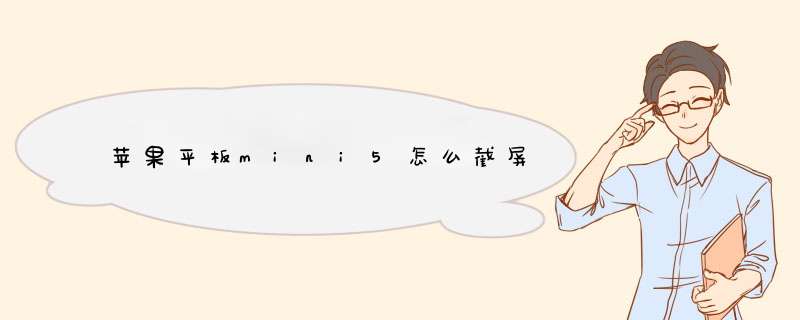
方法一:锁屏键+home键
与苹果手机的截图 *** 作基本一致,也是小师妹实测认为截图最快捷的一种方式。
iPad截图 *** 作步骤如下:
同时按住锁屏键与主屏幕下方的home键,然后就可以截屏iPad界面的内容了。
温馨提示:要同时按住两个键,听到“咔嚓”或者是屏幕白了一下,说明截图成功了。

iPad怎么截图
那么iPad截图的在哪里查看呢?
在iPad的相册中,我们就可以查看到截图的iPad照片了,这个截图的是自动保存到相册中的。如果在相册中没有找到相对应的照片,说明我们没有截图成功,需要再次 *** 作进行截图。

iPad怎么截图
方法二:Assistive Touch截图
Assistive Touch 是iOS设备的小圆点的专业名称,我们一般俗称“小圆点”。
如果大家无法通过方法一进行iPad的界面截屏,我们就可以通过Assistive Touch,即虚拟小圆点来截图来实现。首先,我们需要开启 Assistive Touch 触控功能,开启Assistive Touch 触控功能后具体 *** 作步骤如下:
1、调出快捷窗口,然后点击设备

iPad怎么截图
2、然后点击更多

iPad怎么截图
3、点击屏幕快照,这样我么就可以对iPad的界面内容截屏了。

iPad怎么截图
方法三:第三方截图工具
如果你的iPad已经越狱了,我们还可以通过一些第三方软件来对iPad快速的进行截屏,第三方的截图软件这里就不具体赘述了~
iOS13更新:
用Apple Pencil从左下角或右下角向中间滑动即可截图并编辑。一、首先打开iPad上的“设置”,如下图所示:
进入iPad设置
二、在设置列表中左窗格中点击“通用”,然后再点击右边的“辅助功能”,如下图所示:
进入辅助功能
三、接下来在右窗格中点击“Assitive Touch”,如下图所示:
四、点击“Assitive Touch”右边的滑块,打开辅助虚拟按钮功能,如下图所示:
iPad怎么截图 iPad/iPad mini截图技巧
五、当“Assistive Touch”打开以后,系统默认会在屏幕的左边显示一个虚拟辅助按钮的图标。点击如下图的这个图标,系统会d出虚拟辅助按钮界面:
iPad怎么截图 iPad/iPad mini截图技巧
六、之后我们再接点击“Assistive Touch”中的“设备”,如下图所示:
七、再之后,我们再点击“更多”选项,如下图所示:
八、最后我们点击“屏幕快照”即可对当前屏幕截屏了,如下图所示:
iPad截图后,会自动把截图存放在在照片应用里,打开iPad上的照片,在里边即可找到我们刚才的iPad屏幕截图。以上电脑百事网小编为演示介绍的是iPad怎么截图。其他的类似于iPad 2/3/4以及iPad mini都通用,有兴趣的朋友不妨去试试吧。一、首先打开iPad上的“设置”,如下图所示:
进入iPad设置
二、在设置列表中左窗格中点击“通用”,然后再点击右边的“辅助功能”,如下图所示:
进入辅助功能
三、接下来在右窗格中点击“Assitive Touch”,如下图所示:
四、点击“Assitive Touch”右边的滑块,打开辅助虚拟按钮功能,如下图所示:
iPad怎么截图 iPad/iPad mini截图技巧
五、当“Assistive Touch”打开以后,系统默认会在屏幕的左边显示一个虚拟辅助按钮的图标。点击如下图的这个图标,系统会d出虚拟辅助按钮界面:
iPad怎么截图 iPad/iPad mini截图技巧
六、之后我们再接点击“Assistive Touch”中的“设备”,如下图所示:
七、再之后,我们再点击“更多”选项,如下图所示:
八、最后我们点击“屏幕快照”即可对当前屏幕截屏了,如下图所示:
iPad截图后,会自动把截图存放在在照片应用里,打开iPad上的照片,在里边即可找到我们刚才的iPad屏幕截图。以上电脑百事网小编为演示介绍的是iPad怎么截图。其他的类似于iPad 2/3/4以及iPad mini都通用,有兴趣的朋友不妨去试试吧。
欢迎分享,转载请注明来源:内存溢出

 微信扫一扫
微信扫一扫
 支付宝扫一扫
支付宝扫一扫
评论列表(0条)